Slik logger du på Apple-kontoen din med passord
Adgangsnøkler Eple Helt / / November 16, 2023

Publisert

Hvis du vil ha en sikker, passordløs påloggingsopplevelse, kan det være lurt å logge på Apple-kontoen din med passord. Dette er hvordan.
Passnøkler tilbyr en passordløs påloggingsopplevelse som er sikrere enn tofaktorautentisering (2FA) eller totrinnsverifisering (2SV). Vi har dekket hva passord er og hvordan du bruker dem. Nå vil du kanskje logge på Apple-kontoen din med en passordnøkkel.
Hvis det høres komplisert ut, ikke bekymre deg. Vi leder deg gjennom prosessen. Når du begynner å bruke passord, vil du sette pris på deres sikkerhet og brukervennlighet.
Apple introduserte passord med iOS 16, og påloggingsteknologien fortsetter å bli mer vanlig. Passnøkler lar deg logge på kontoene dine uten passordadministratorer, autentiseringskoder eller sterke, komplekse passord.
Mens tilgangsnøkkelteknologi begynner å rulle ut, er mange nettsteder med store navn som Apple, eBay, Google, og PayPal støtter dem. Unike adgangsnøkler genereres for hver konto og er mindre sårbare for phishing-angrep. Adgangsnøklene er kryptert og lagret i din
Så hvis du vil ha en sikrere måte å logge på Apple-kontoen din på, viser vi deg hvordan du gjør det med en passordnøkkel fra iPhone.
Logg på Apple-kontoen din med adgangsnøkler
Det er enkelt å logge på Apple-kontoen din på nettet med en passordnøkkel ved å bruke din iPhone. Ingen passord kreves; logge på kontoen din er noen få trykk unna.
- Start en nettleser på datamaskinen med iPhone på slep.
- Drar mot appleid.apple.com. Alternativt kan du bruke iCloud.com eller et annet Apple-nettsted du vil bruke en passordnøkkel for å logge på.
- Klikk på Logg inn knapp.
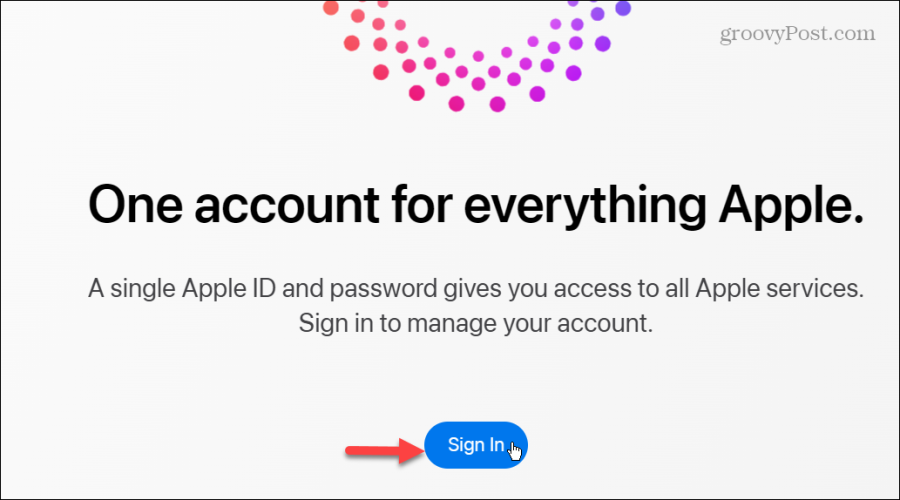
- I stedet for å bruke et passord, klikker du på Logg på med passord knappen under e-post eller telefonnummer.
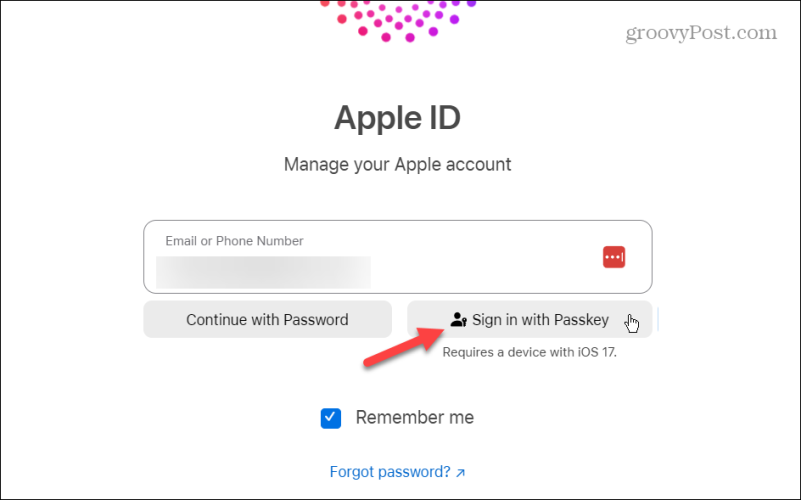
- Skann en QR kode øverst på siden med iPhone-kameraet.
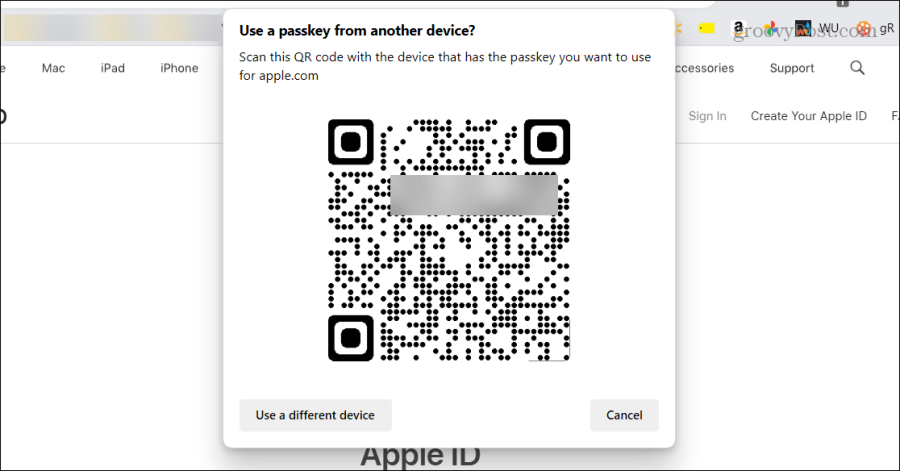
- Trykk på Logg på med passord knappen som vises på iPhone-skjermen.
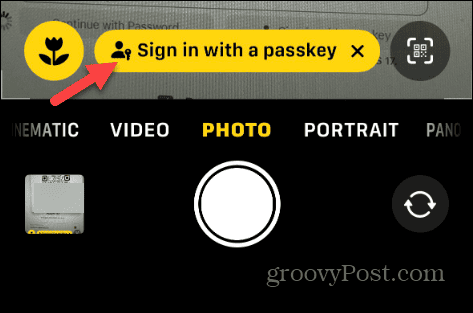
- Merk at du må skanne koden innen ca. 90 sekunder; ellers vil du få en melding om tidsavbrudd for forespørselen.
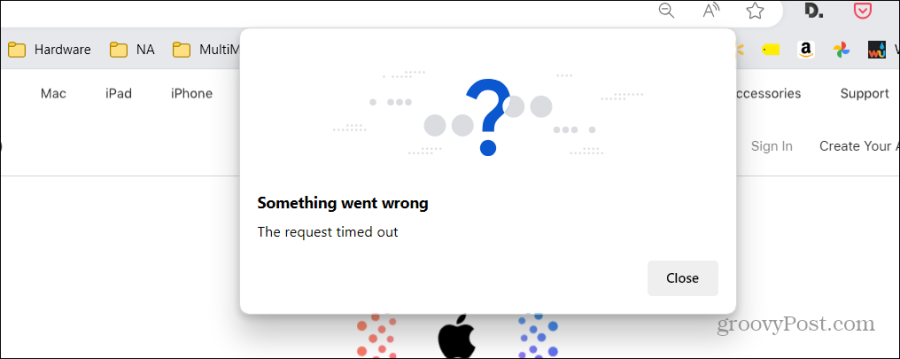
- Når koden er skannet, vil du se en popup-melding som sier: Bruk Face ID for å logge på – trykk Fortsette.
- Det er det! Du vil bli logget på Apple-kontoen din for å administrere innstillinger eller få tilgang til andre nødvendige elementer.
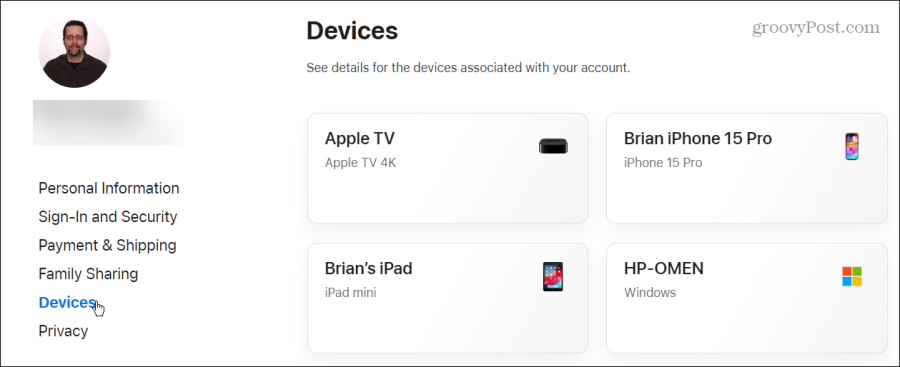
Logge på Apple-kontoen din på iPhone
Alternativet passord for å logge på Apple-kontoen din gir en enklere og sikrere påloggingsopplevelse. Innloggingsopplevelsen med passord erstatter passord, som er lettere å bli kompromittert.
Adgangsnøkkelen din krever biometriske data som ansikt eller berøring. Passordet er ende-til-ende kryptert, og ikke engang Apple kan lese det.
I tillegg trenger du ikke å bruke en andre autentiseringsmetode, som motta en tekstkode på telefonen din ved å bruke 2SV eller skrive inn en unik kode fra en autentiseringsapp med 2FA.
Husk også at for å bruke passord, må iPhone (eller iPad) kjøre iOS 16 eller nyere.
Var denne artikkelen til hjelp?
Fantastisk, del det:
DelekvitringRedditLinkedInE-postTakk!
Takk for at du tok kontakt med oss.
Takk for at du tok kontakt med oss.

